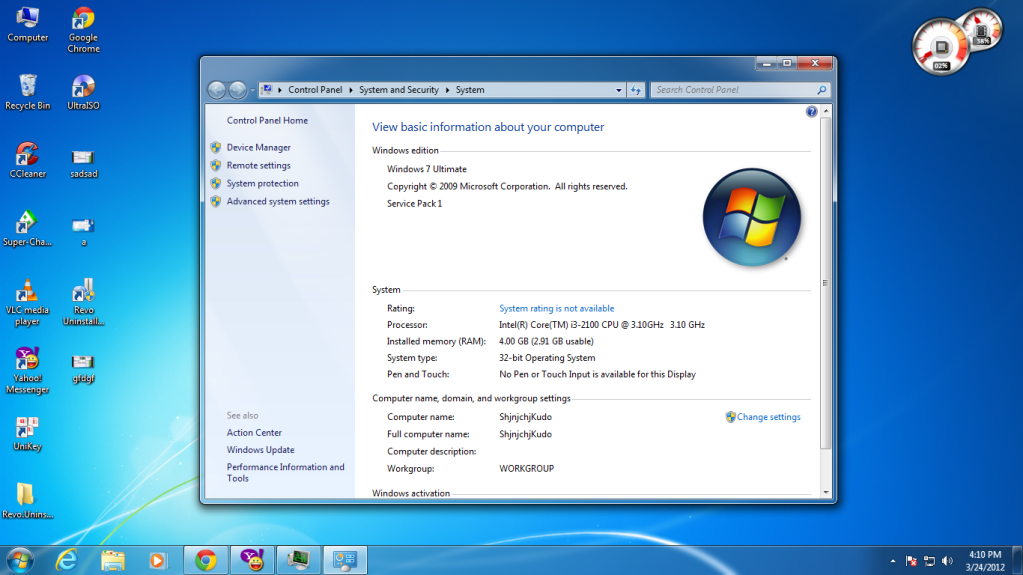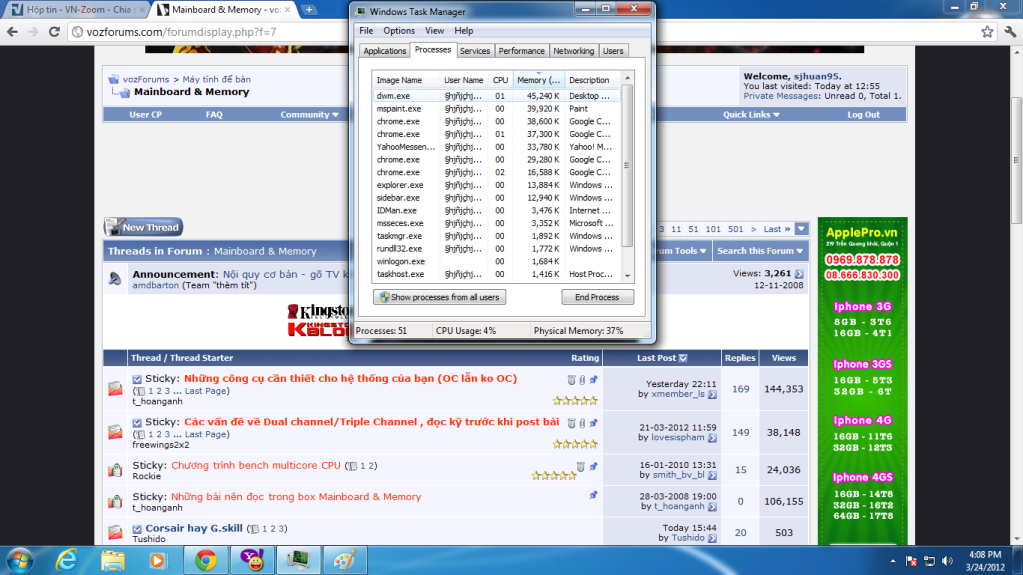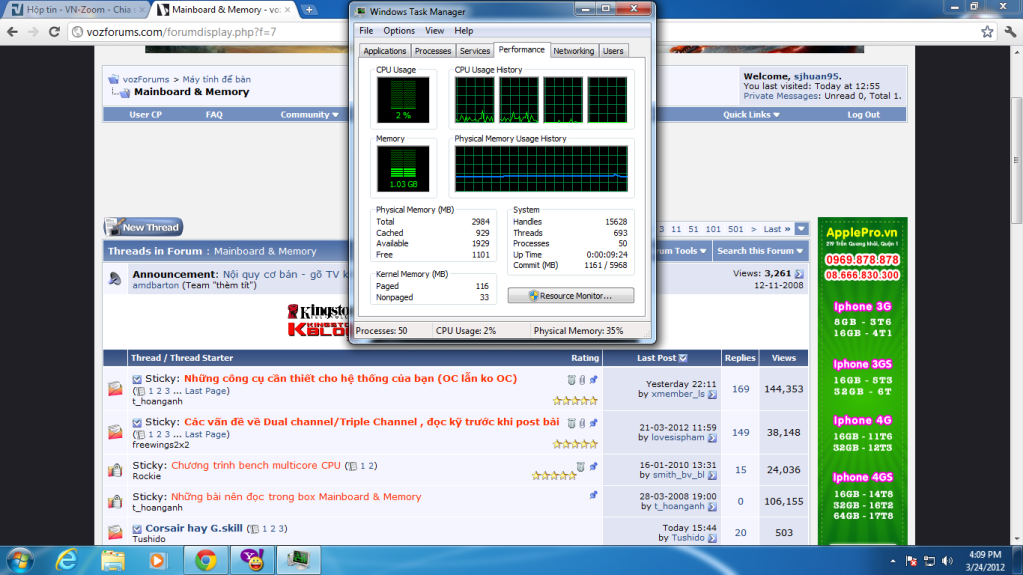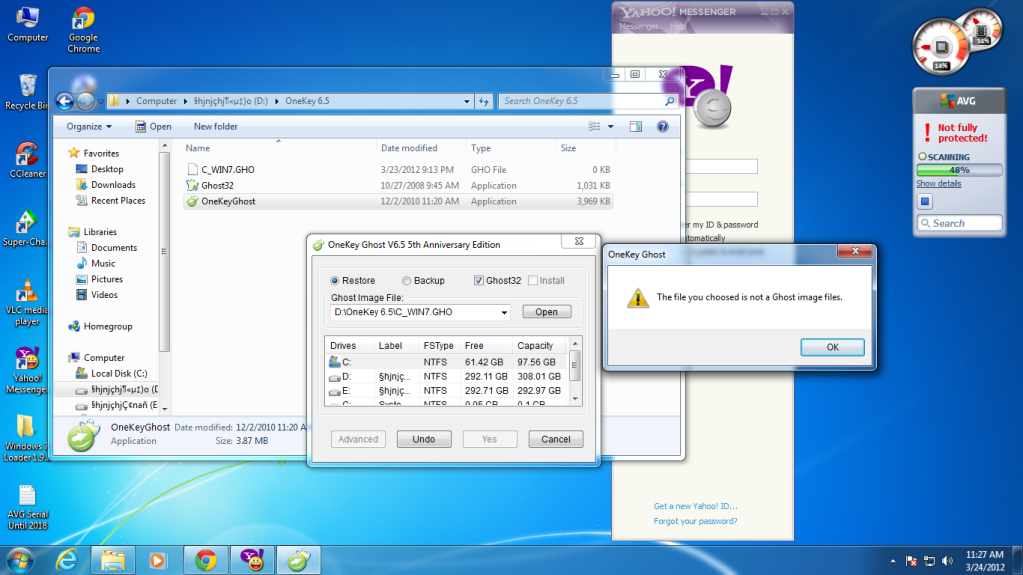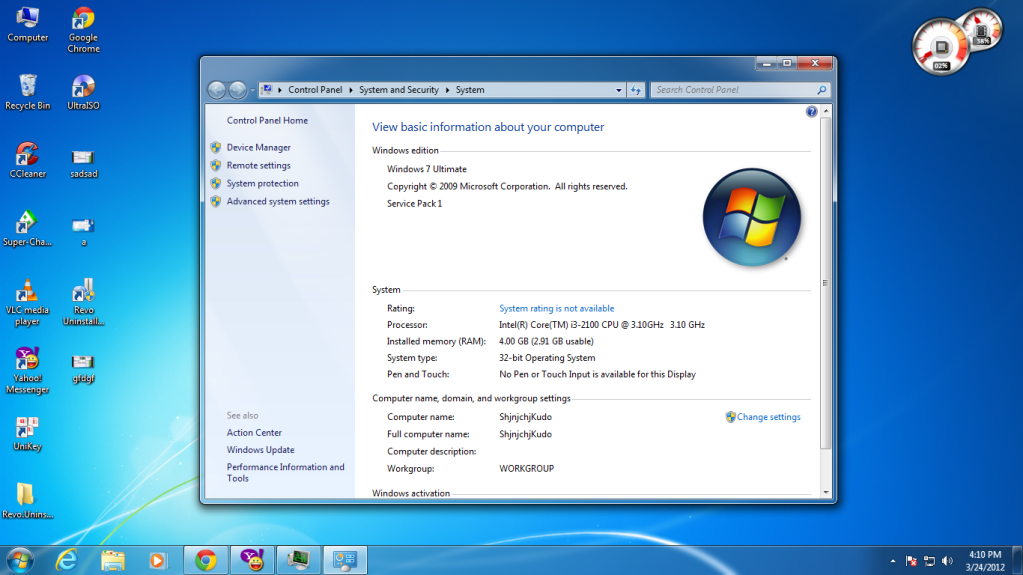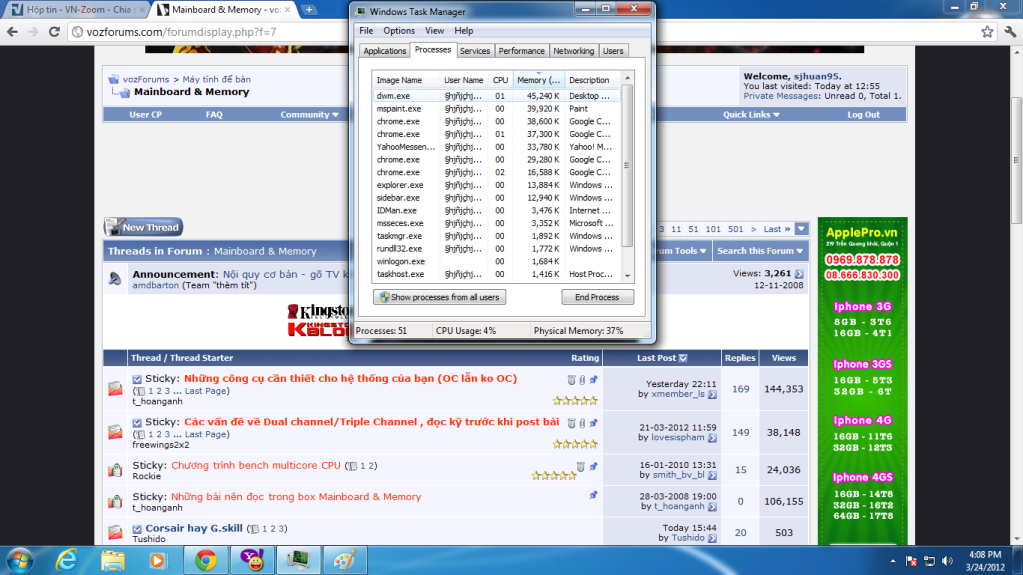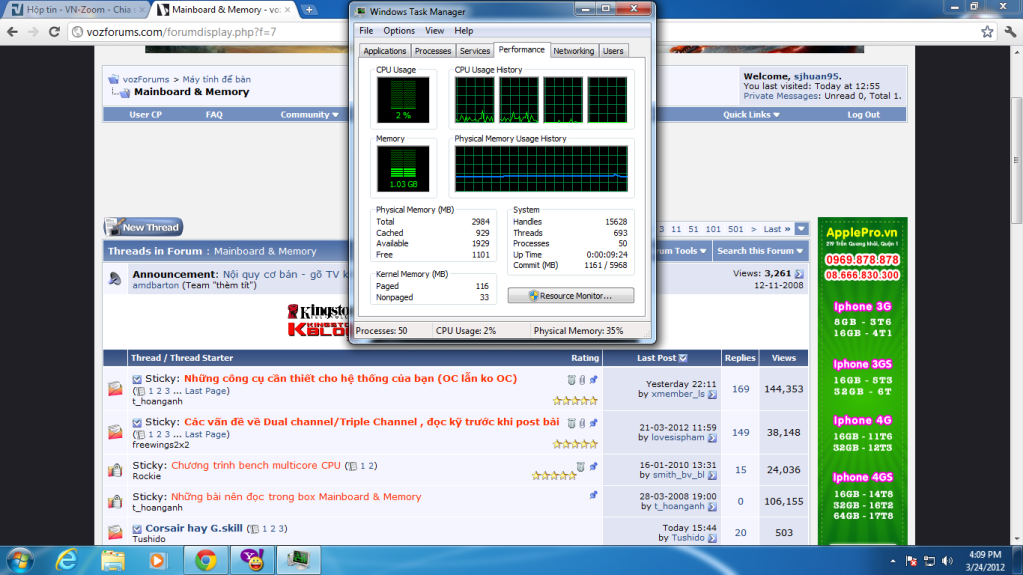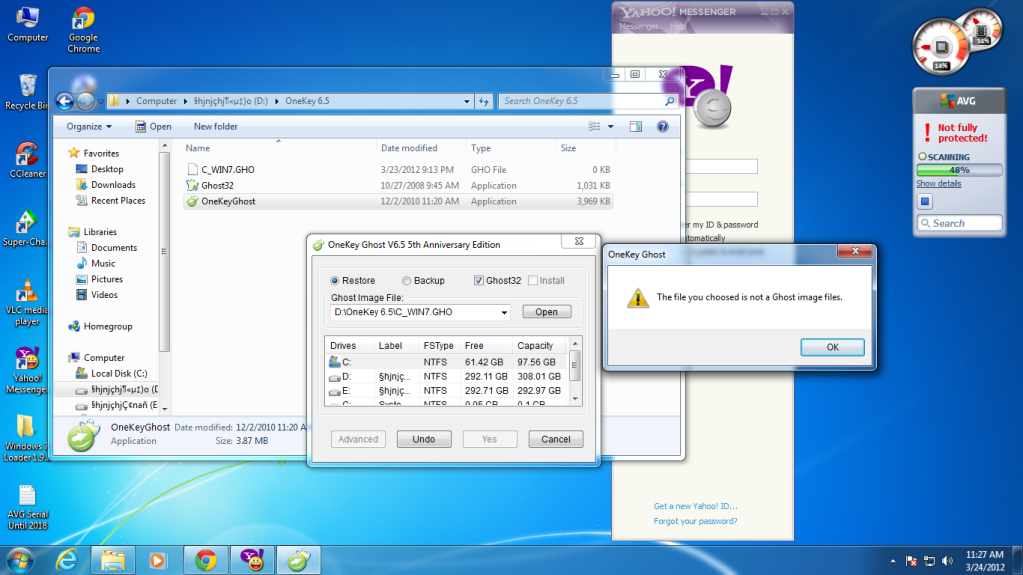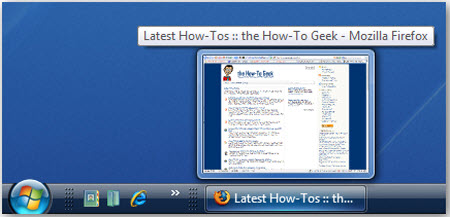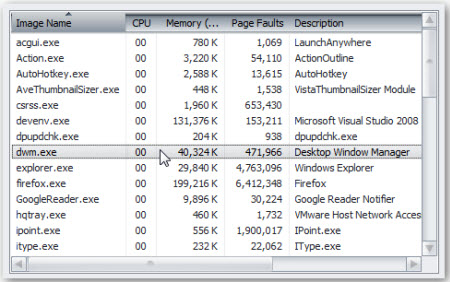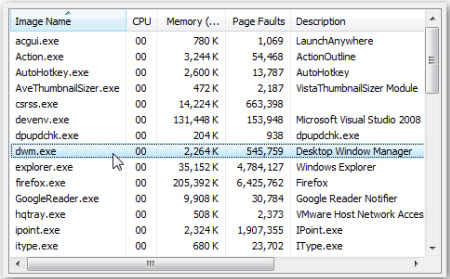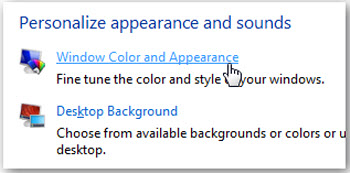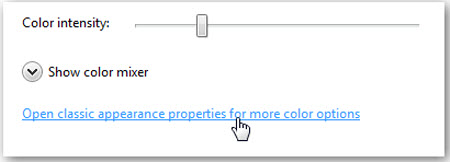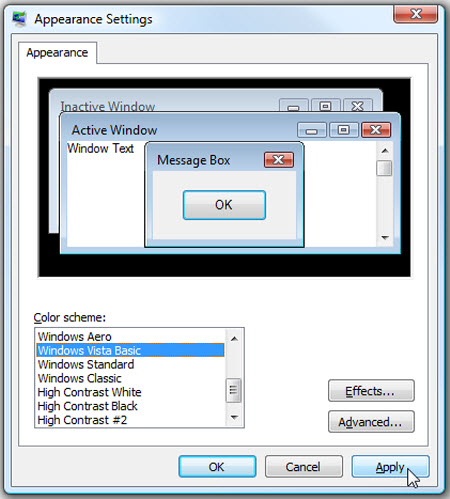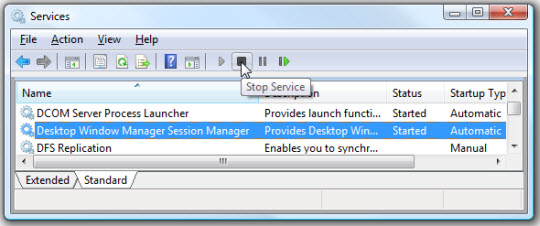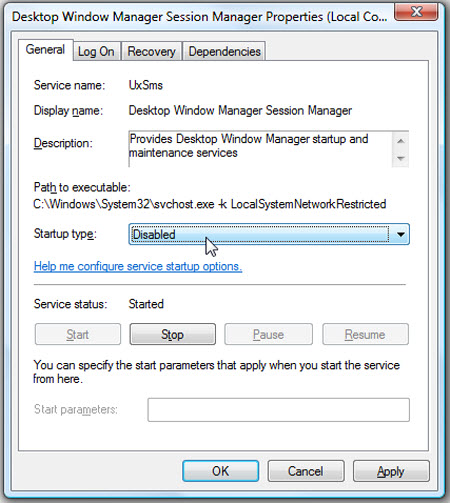sjhuan95 Blah Blah Blah.... Mình trả lời bạn từng cái một nha:
I. Xóa bỏ Onekey ghost trong menu boot
Có 3 cách xoá menu boot đơn giản:
Cách 1: Cách này phải nắm chắc cài mình muốn xóa là gì..
Bạn vào cotrol panel>folder options>View> chọn Show hidden files... và bỏ chọn hide protected operating.....> apply> ok.
Sau đó bạn vào ổ C, tìm file boot, mở nó lên bằng notepad, xóa nhưng phần không cần thiết(dòng cuối cùng) để được kái như thế này:
Code: [boot loader]
timeout=30
default=multi(0)disk(0)rdisk(0)partition(1)\WINDOW S
[operating systems]
multi(0)disk(0)rdisk(0)partition(1)\WINDOWS="Micro soft Windows" /noexecute=optin /fastdetect Sau đó save lại.
Kái này sẽ cho bạn vào thẳng HDH chính không phải chon list 2 HDH
Cách 2: vào start > gõ vào search > Run -> gõ vào msconfig.exe -> Ok
Chọn dòng boot bạn muốn xóa và nhấn delete -> Apply -> Ok.
Cách 3: Dùng EasyBCD
- Download và cài đặt phần mềm mang tên EasyBCD miễn phí tại đây:
You must be registered for see links
EasyBCD là phần mềm cho phép quản lý thứ tự khởi động trên hệ thống trong trường hợp cài đặt đồng thời (gian) nhiều hệ điều hành khác nhau.
- Tiến hành cài đặt EasyBCD. Từ giao diện của mình phần mềm, bạn chọn mục Edit Boot Menu từ menu bên trái. Tại đây, bạn sẽ thấy danh sách các hệ điều hành được cài đặt, bao gồm Onekey ghost và hệ điều hành mà bạn đang sử dụng.

- Kích chọn Onekey ghost rồi nhấn nút Delete. Sau đó tiếp tục nhấn Yes ở hộp thoại hiện ra sau đó để xác nhận. EasyBCD sẽ lập tức xóa bỏ Windows 8 khởi danh sách lựa chọn khi khởi động máy tính.
II. Ứng dụng dwm.exe và tại sao nó hoạt động
Trong hệ điều hành Windows có rất nhiều ứng dụng, tiến trình lạ mà hầu hết tất cả người không biết rõ nó là cái gì? Nó có chức năng gì, hoạt động như thế nào, tốn bao nhiêu bộ nhớ hệ thống… Hôm nay, Quản Trị Mạng sẽ giải KẾT về ứng dụng dwm.exe và tại sao nó hoạt động?
Dwm.exe là ứng dụng gì?
Là dạng viết tắt của Desktop Window Manager, ứng dụng này có khả năng quản lý, điều khiển những hiệu ứng thay đổi trong Windows Vista: Transparent windows, live taskbar thumbnails, Flip3D switcher…
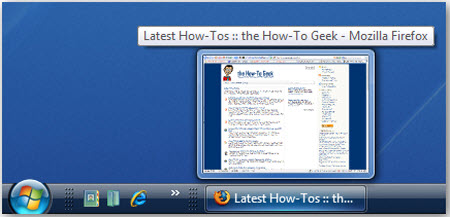
Trong Windows Vista, ứng dụng này có chức năng ghi lại các điểm ảnh nhỏ của cửa sổ đang hoạt động tương ứng, và ghi nó lên 1 vị trí nhất định trên bộ nhớ, và sau đó Windows sẽ tạo hình ảnh ghép của tất cả các cửa sổ trên màn hình trước khi gửi tín hiệu hiển thị. Bên cạnh đó, Windows Vista sẽ “theo dõi” tất cả nội dung của mỗi cửa sổ, thêm hiệu ứng vào các lớp như transparency cũng như live preview thumbnails.
Ưu điểm của chuyện sử dụng chức năng này là Windows Vista có thể sử dụng tối ưu sức mạnh phần cứng hỗ trợ như card đồ họa để mang lại hiệu ứng đẹp mắt, sự di chuyển hài hòa giữa các cửa sổ trong khi thu nhỏ hay phóng to.
Mức độ sử dụng bộ nhớ hệ thống
Nếu mở Task Manager, bạn có thể dễ dàng nhận ra ứng dụng dwm.exe trong danh sách, thông thường sẽ chiếm khoảng 30-50MB của bộ nhớ RAM:
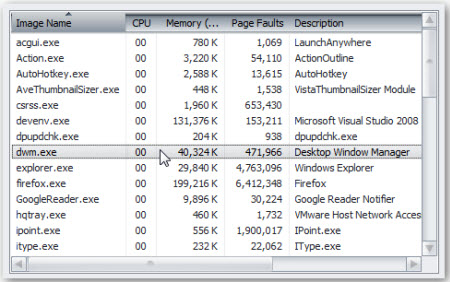
Kích cỡ của tiến trình DWM phụ thuộc vào số lượng cửa sổ đang mở, mỗi cửa sổ yêu cầu 1 lượng bộ nhớ đệm nhất định để khôi phục lại hình thức và nội dung của các cửa sổ đó. Nếu mở càng nhiều cửa sổ, đương nhiên DWM sẽ sử dụng càng nhiều bộ nhớ.
Có nên tắt Vista Basic Theme hay không
Câu trả lời là không, vì chuyện chuyển đổi Vista Basic theme tắt hay bật cũng không tắt DWM, nhưng đồng thời (gian) nó cũng giảm số lượng bộ nhớ RAM được sử dụng:
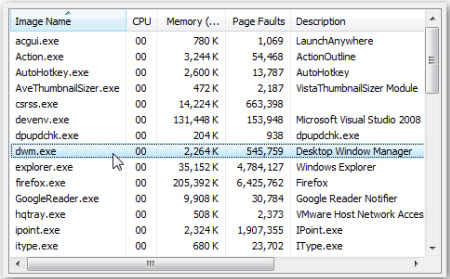
Vậy làm thế nào để chuyển sang chế độ Vista Basic? Kích chuột phải vào màn hình Desktop > Personalize > Window Color and Appearance:
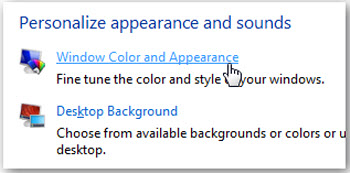
Chọn classic appearance properties ở phía cuối:
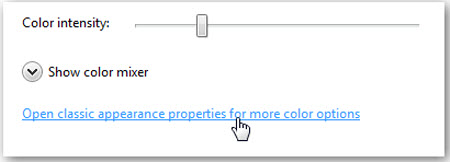
Sau đó chọn tiếp Windows Vista Basic > Apply:
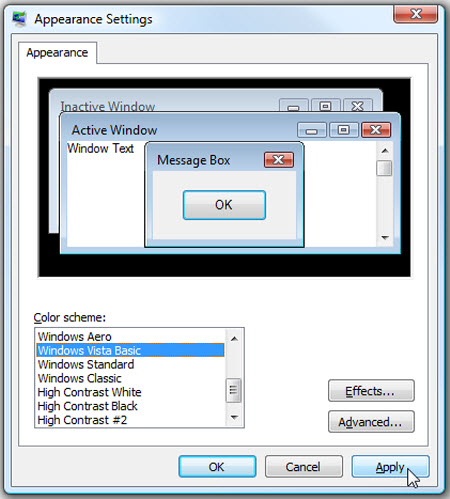
Làm thế nào để tắt bỏ dwm.exe
Lưu ý rằng chuyện tắt bỏ tiến dụng này cũng không cải thiện được tốc độ hoạt động của hệ thống nhiều.
Cách duy nhất để làm chuyện này là tắt bỏ dịch vụ tương ứng, mở Services (Run > services.msc) hay từ Control Panel > Administrative Tools và tìm tiến trình Desktop Window Manager Session Manager, và nhấn nút Stop ở trên. Hệ thống sẽ tự động chuyển sang chế độ Vista Basic theme khi nhấn nút Stop:
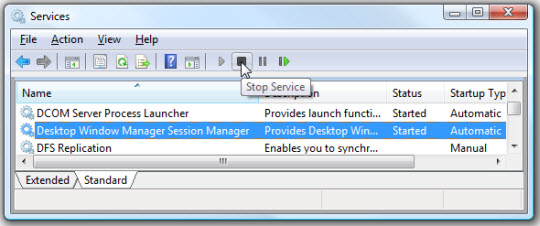
Để tắt bỏ hoàn toàn, kích đúp vào tiến trình đó và chọn Disabled trong mục Startup type:
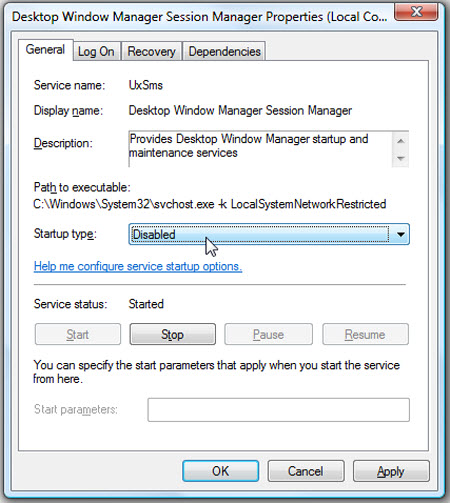
Nếu muốn sử dụng lệnh DOS, mở cmd bằng tài khoản Administrative (kích chuột phải > Run as administrator) và gõ lệnh sau:
Dừng dịch vụ: net stop uxsms
Hoạt động: net start uxsms
Tắt bỏ: sc config uxsms start= disabled
Kích hoạt: sc config uxsms start= auto
III. Ram không nhận đủ 4GB
Windows 7 64bit mới nhận đủ Ram 4GB trở lên nha bạn. Bạn đang xài 32 bit